Bạn có thể đổi màu nền trong Corel chỉ với các thao tác đơn giản. Tuy nhiên, không phải ai cũng biết cách đổi màu nền trong phần mềm thiết kế Corel. Chính vì vậy, trong bài viết dưới đây, UNICA sẽ hướng dẫn các bạn cách thực hiện thủ thuật này.
Cách đổi màu nền trong Corel
Bước 1: Khi tài liệu CorelDRAW của bạn được mở, bạn hãy đi tới File > Import để tìm và tải bitmap vào tài liệu.
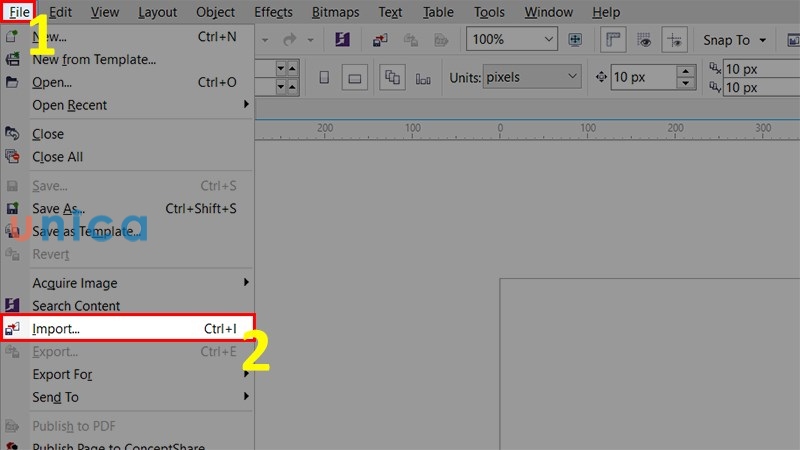
Mở file chọn Import sau đó tải Bitmap
Bước 2: Lúc này, con trỏ sẽ thay đổi thành một khung góc. Hãy nhấp và kéo hình chữ nhật vào vị trí mà bạn muốn đặt bitmap, hoặc nhấp một lần trên trang để đặt bitmap và điều chỉnh kích thước và vị trí.

Nhấp và kéo hình chữ nhật vào vị trí mà bạn muốn đặt bitmap
Bước 3: Khi đổi màu nền trong Corel, với bitmap được chọn, vào Bitmap > Bitmap Color Mask. Bây giờ, Docker mặt nạ màu bitmap sẽ xuất hiện.
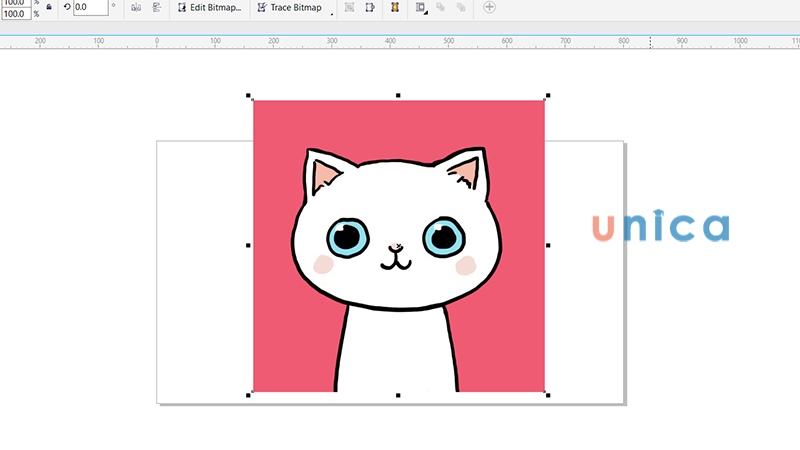
Thao tác chọn Bitmap => Bitmap Color Mask
>>> Xem thêm: Cách chuyển file AI sang Corel chi tiết nhất năm 2021
Bước 4: Tiếp theo, bạn chọn Tab Bitmaps > Bitmap Color Mark
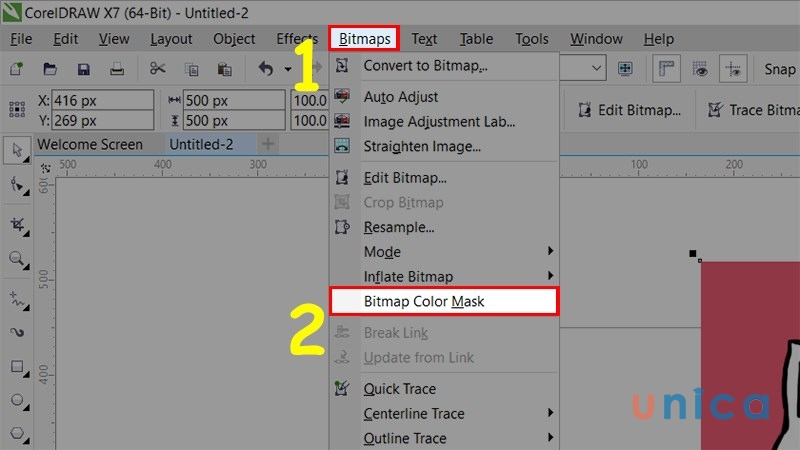
Vào Bitmaps chọn Bitmap Color Mask
Trở thành chuyên gia CorelDRAW bằng cách đăng ký khoá học online qua video. Khoá corel online học cùng chuyên gia với nội dung bài giảng chi tiết sẽ giúp bạn thành thạo công cụ chỉ trong một tuần, nắm được các kỹ thuật làm việc cơ bản với CorelDRAW trong thiết kế quảng cáo.
Bước 5: Đến bước này, bạn cần đặt checkmark trong hộp cho khe chọn màu chọn đầu tiên. Chọn Hide Color hoặc Show Color ( trong ví dụ này mình sẽ chọn Hide Color để ẩn đi phần nền phía sau )
- Hide Color: Ẩn đi phần nền phía sau
- Show Color: Chỉ hiện màu bạn đã chọn
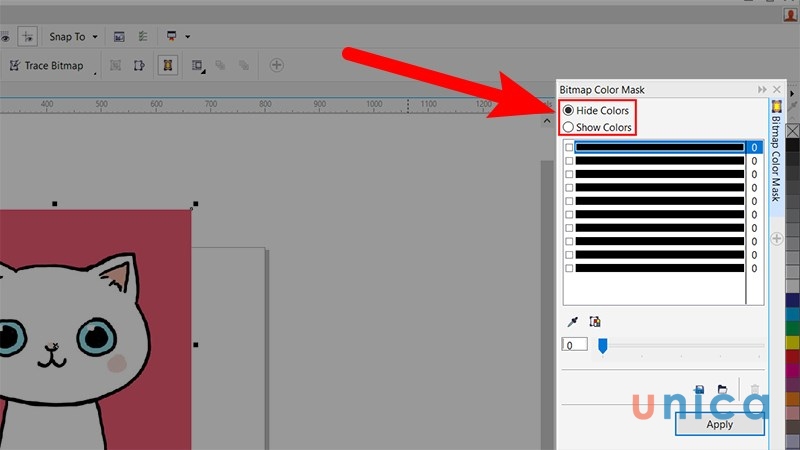
Bạn cần đặt checkmark trong hộp cho khe chọn màu chọn đầu tiên
Bước 6: Bạn chọn công cụ  Sau đó di chuyển đến phần chứa màu bạn cần ẩn của hình đã chèn > Lấy màu sắc từ nền hình ảnh mà bạn đã chèn.
Sau đó di chuyển đến phần chứa màu bạn cần ẩn của hình đã chèn > Lấy màu sắc từ nền hình ảnh mà bạn đã chèn.
Lưu ý: Bạn cần phải click chọn vào hình ảnh bạn cần ẩn màu nền bạn thì mới lấy được màu nền của hình đó nhé.
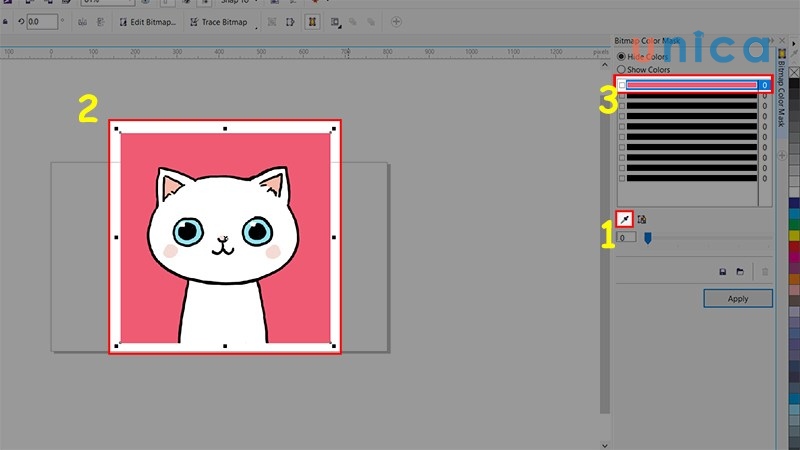
Di chuyển đến phần chứa màu bạn cần ẩn của hình đã chèn
Bước 7: Với cách đổi màu nền trong Corel này, hãy nhấp vào Apply để hoàn thiện.
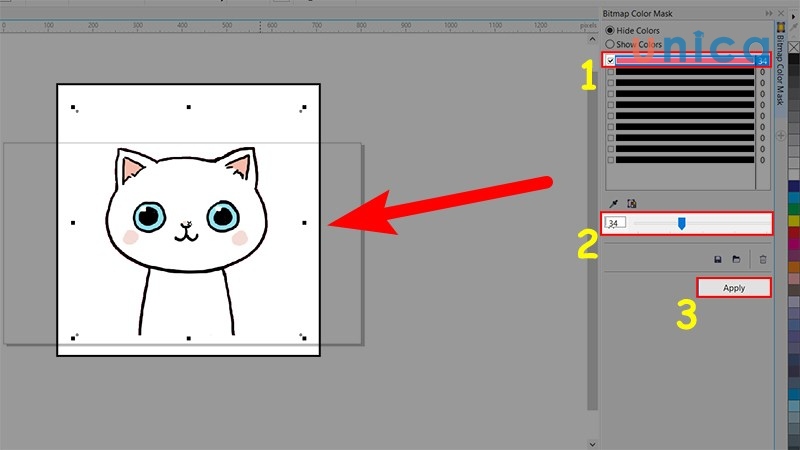
Hãy nhấp vào Apply để hoàn thiện
Bước 8: Sau khi bạn bạn ẩn màu xong bắt đầu tiến hành thay đổi lại màu nền cho hình. Chọn Layout > Page Background
>>> Xem thêm: 3 cách tô màu trong Corel đẹp mắt nhất
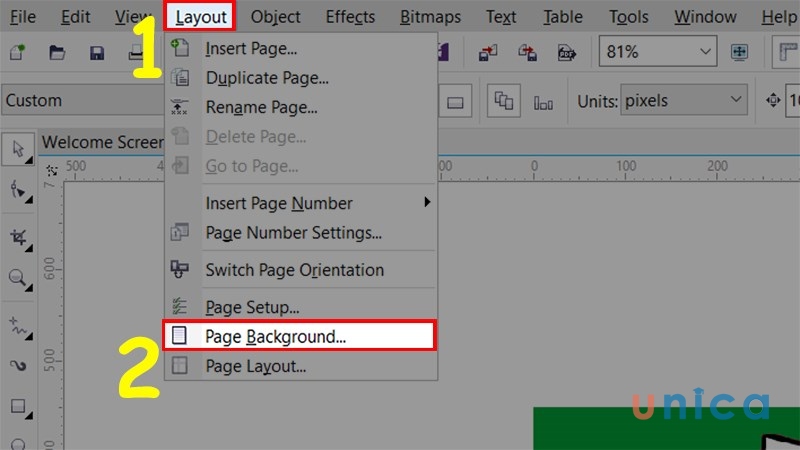
Cách đổi màu nền trong Corel khá đơn giản
Bước 9: Xuất hiện hộp thoại bạn tích vào mục Soild > chọn màu sắc phù hợp > Nhấn Ok để đổi màu.
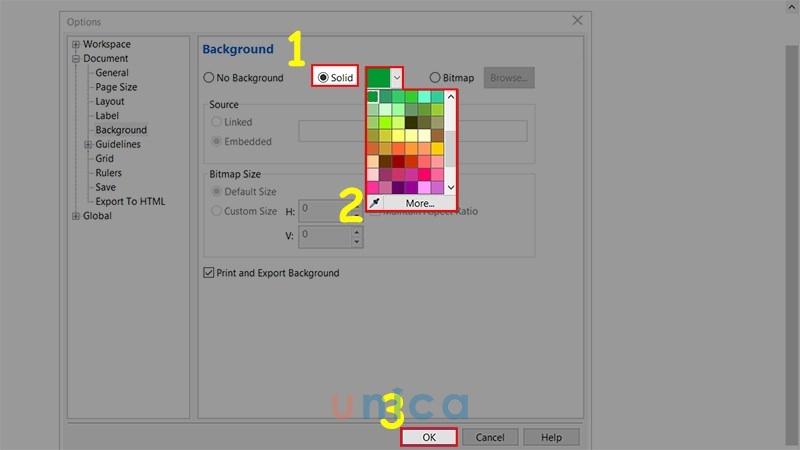
Chọn màu sắc phù hợp
Bước 10: Để loại bỏ các màu bổ sung trong bitmap, chọn hộp kiểm tiếp theo trong vùng chọn màu và lặp lại các bước. Sau đó nhấn lưu file hoàn thành
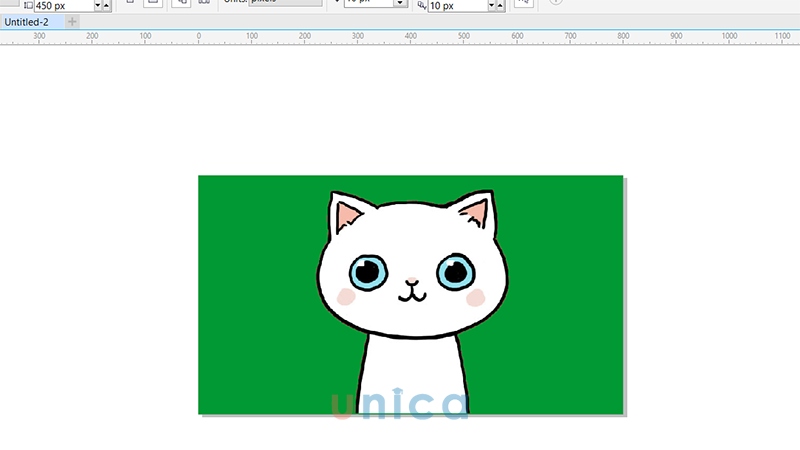
Kết quả sau khi thực hiện đổi màu cho hình nền
Một số lưu ý khác
Bạn có thể sử dụng nút chỉnh sửa màu nằm ở bên cạnh eyedropper để thay đổi màu bạn muốn loại bỏ. Bên cạnh đó, bạn chỉ cần bỏ chọn một trong các hộp và nhấn vào Apply để bắt đầu lại. Ngoài ra, bạn có thể lưu cài đặt color mask trong CorelDraw để sử dụng cho những lần sau bằng cách nhấn vào disk button trên docker.
Kết luận
Như vậy, UNICA đã bật mí cho các bạn cách đổi màu nền trong Corel chỉ với vài thao tác đơn giản. Hy vọng những thông tin chúng tôi mang đến cho bạn nhiều hữu ích trong việc học Corel để thiết kế ra những sản phẩm ưng ý nhất.





















